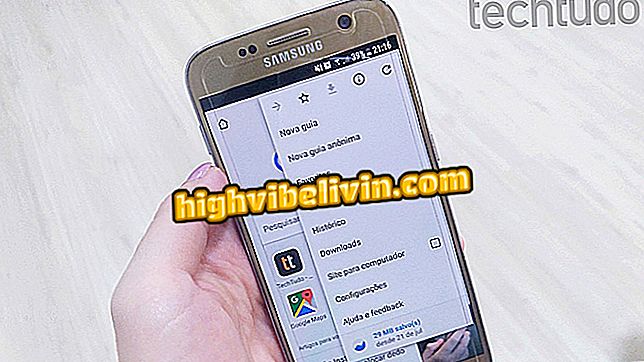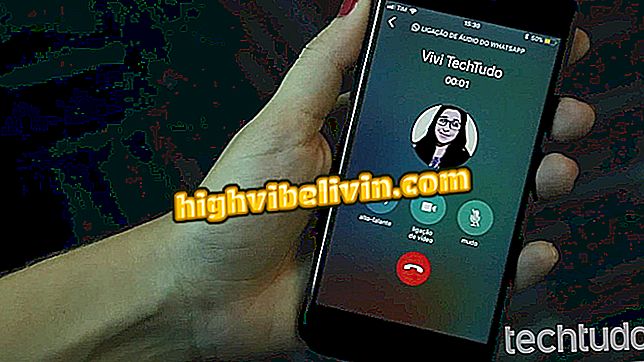Kako koristiti emojise u sustavima Windows 10, MacOS i Linux
Windows 10 i MacOS sustavi nude podršku i značajke koje olakšavaju korištenje emotikona - posebnih znakova koji izražavaju akcije i osjećaje. U Ubuntuu, međutim, morate instalirati aplikaciju za korištenje kartica.
U sljedećim koracima pogledajte kako dodati emojiste pomoću prečaca. Savjet je za računala s Microsoft i Apple sustavima. Imajte na umu da je u slučaju Windowsa 10 to ekskluzivna značajka ažuriranja ažuriranja za kreatore pada. Na Linuxu, postupak je proveden na Ubuntuu, ali koraci su isti u drugim sličnim distribucijama - kao što je Fedora, na primjer.
14 najčudnijih emotikona svih vremena

Windows 10
Korak 1. Iz ažuriranja ažuriranja za kreatore jeseni možete umetnuti emojis u Windows 10 pomoću prečaca "Windows + tipka (točka)" ili "Windows + tipka";

Umetanje emojija u Windows 10
Korak 2. Otvorit će se emoji selektor i, za dodavanje lica, samo kliknite na njega. Emoji se dodaju izravno u tekstni okvir u kojem se nalazi pokazivač tipkovnice. Možete unijeti i druge emojise pritiskom na prečac.

Carinha je dodan u tekst.
MacOS
Korak 1. Na Apple sustavu, korisnik može dodati emojis pomoću prečice "control + command + space bar";

Dodavanje Emoji na MacOS
Korak 2. Otvorit će se emoji selektor i, za dodavanje lica, samo kliknite na njega. Emoji se dodaju izravno u tekstni okvir u kojem se nalazi pokazivač tipkovnice. Možete unijeti i druge emojise pritiskom na prečac.

Emoji dodan u tekstno polje
Ubuntu
Korak 1. U Ubuntuu morate instalirati aplikaciju treće strane, EmojiOne Picker, za korištenje emojisa. Za to je prvi korak otvaranje terminala;

Otvorite Ubuntu terminal
Korak 2. U prozoru terminala unesite sljedeće naredbe i izvršite potrebne potvrde. U početku će se tražiti root lozinka. Zatim morate pritisnuti "enter" i upisati "s" nekoliko puta za nastavak instalacije;
- sudo add-apt-repozitorij ppa: ys / emojione-picker & & sudo apt-get update
- sudo apt-get install emojione-picker

Unesite naredbe naznačene u terminalu
3. Kada završite, otvorite aplikaciju "EmojiOne Picker". Djeluje pomoću ikone koja se nalazi lijevo od sata. Samo kliknite na gumb da biste otvorili emotikonski izbornik.

Emojis izbornik u Ubuntuu
Spremni! Uživajte u savjetima za korištenje emojisa na računalu sa sustavom Windows, Ubuntu ili MacOS.
Koji je najbolji emotikon tipkovnica? Razmijenite savjete na forumu.